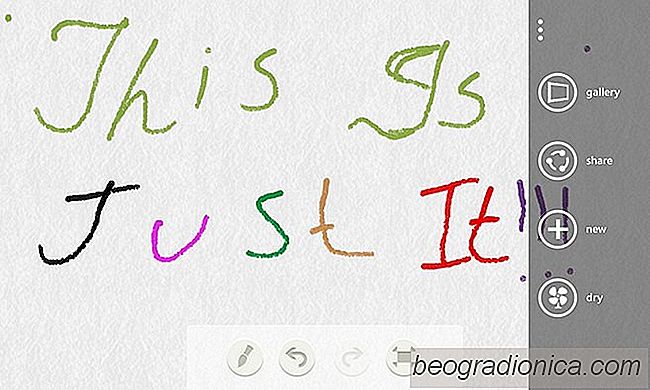Det har næsten været et år siden udgivelsen af ​​FreshPaint på Windows 8. Når appen først kom ud, indså folk hurtigt, at selv om de havde mindre funktioner, kunne appen sandsynligvis være den fremtidige udskiftning af Microsofts ikoniske MS Paint. Med FreshPaint får du en meget realistisk blandepalse og penselstrøg, der virker ret realistiske. Mens mange mennesker gør nogle seriøse illustrationer på deres computere, kan det samme ikke siges for smartphones. Sikker på, at der er apps som Inspire for iOS, men de fleste gange bruges de til blot doodling eller tomgangsmaling. Måske er det derfor, det har taget FreshPaint så længe at gøre hoppet fra skrivebord til WP8, men nu hvor det endelig er her, kan mange brugere finde sig selv fascineret af den rene kvalitet, der tilbydes i den.
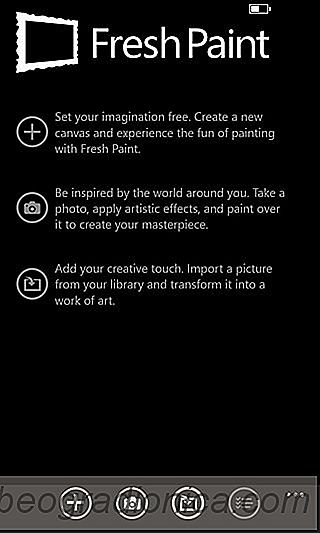
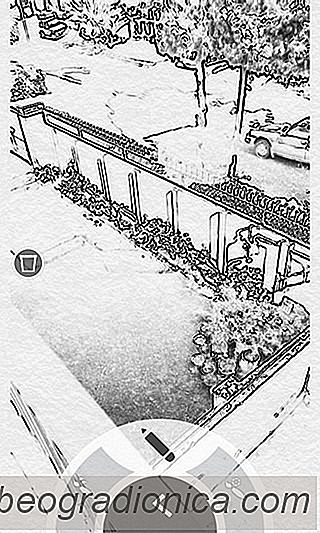
Der er tre måder du kan begynde at bruge FreshPaint på. Hvis du har en strålende ide, der ikke kræver nogen ekstern stimulans, skal du bare trykke på knappen '+' fra bundlinjen, oprette et blankt lærred og begynde at male. Hvis du vil bruge et foto som baggrund for dit maleri, skal du dog begynde med at importere et billede fra kamerarullen eller skyde en ny lige fra appen. Før du begynder at male over et foto, lader FreshPaint dig anvende et filter på billedet. Der er ikke for mange af disse fotoreffekter tilgængelige i appen, men det er forståeligt, da du skal manuelt oprette magien i stedet for at få det gjort for dig automatisk.

Først og fremmest skal du bestemme den perfekte farver og børstetykkelse til dit maleri. For at vælge en farve skal du trykke på en børste og derefter vælge en af ​​de standardposter, der er tilgængelige i samlingen. For at blande flere farver skal du vælge en farve, smøre den på det tomme område til højre og derefter vælge den næste til at male over det. Du kan også ændre tykkelsen af ​​penselstrøgene ved at trykke på + eller - tasterne øverst på skærmen. Du kan bruge viskelæderet til at løse eventuelle fejl, du laver, eller kridt ved siden af ​​det for at tweak det videre, ligesom du ville bruge det i det virkelige liv.